Копиране на снимки
Можете лесно да сканирате отпечатани снимки и да ги отпечатвате наведнъж.
-
Прелистете екрана „НАЧАЛО“, след което натиснете
 Разширено печатане (Advanced print).
Разширено печатане (Advanced print). -
Натиснете Копиране на снимки (Photo copy).
-
Потвърдете указанията на екрана, след което натиснете OK.
-
Поставете отпечатаната снимка върху стъклото на скенера, като следвате указанията на екрана, след което натиснете OK.
 Забележка
Забележка-
За подробности относно начина на поставяне на снимки върху стъклото на скенера:
Когато сканирането приключи, ще се покаже екранът за потвърждение на настройките за печат.
-
-
Укажете необходимите настройки.
Придвижете, за да се покажат елементи за настройка, след което натиснете елемента за настройка, за да се покажат настройките. Натиснете, за да укажете настройката.
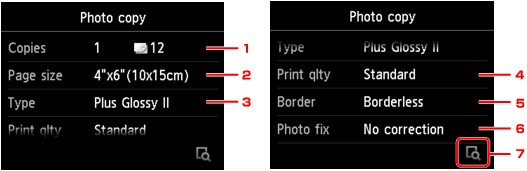
 Забележка
Забележка-
В зависимост от елемента за настройка някои настройки не може да се указват в комбинация с настройката на други елементи за настройка. Ако се избере настройката, която не може да се указва в комбинация,
 и Подр. греш. (Error details) се показват на сензорния екран. В този случай натиснете
и Подр. греш. (Error details) се показват на сензорния екран. В този случай натиснете  в горната лява част на сензорния екран за потвърждаване на съобщението, след което променете настройката.
в горната лява част на сензорния екран за потвърждаване на съобщението, след което променете настройката.
-
Копия (Copies)
Посочва броя на копията.
-
Раз.стр. (Page size)
Изберете размера на страницата на заредената хартия.
-
Тип (Type) (Тип на носителя)
Изберете типа на носителя на заредената хартия.
-
Кач. печ. (Print qlty) (Качество на печат)
Изберете качеството на печата според оригинала.
-
Полета (Border) (Печатане с полета/без полета)
Изберете печатане с полета или без полета.
-
Фикс.сн. (Photo fix)
Изберете Без коригиране (No correction), Авт. фикс. сним. (Auto photo fix) или Възст. избл. цв. (Fade restoration).
 Забележка
Забележка-
Когато Без коригиране (No correction) е избрано, машината отпечатва сканираното изображение без корекция.
-
Когато Авт. фикс. сним. (Auto photo fix) е избрано, машината коригира сканираното изображение автоматично.
-
Когато Възст. избл. цв. (Fade restoration) е избрано, машината коригира сканираното изображение, което е избледняло с времето.
-
-
Чрез натискане можете да прегледате изображението на разпечатката на екрана за визуализация. Придвижете снимката, за да промените режима на показване.
 Забележка
Забележка-
Ако на снимката се появи
 , отпечатаната снимка може да не е сканирана правилно. Сканирайте повторно отпечатаната снимка.
, отпечатаната снимка може да не е сканирана правилно. Сканирайте повторно отпечатаната снимка.
-
-
Докоснете бутона Цветно (Color) за цветно копиране или бутона Черно-бяло (Black) – за черно-бяло копиране.
Машината започва да отпечатва.
 Забележка
Забележка-
Ако отпечатаната снимка не е сканирана правилно, се показва екранът за потвърждение с подкана да продължите печатането. При натискане на Да (Yes) машината започва да отпечатва. Ако сканирате снимката повторно, натиснете Не (No), след което сканирайте снимката отново.
-


